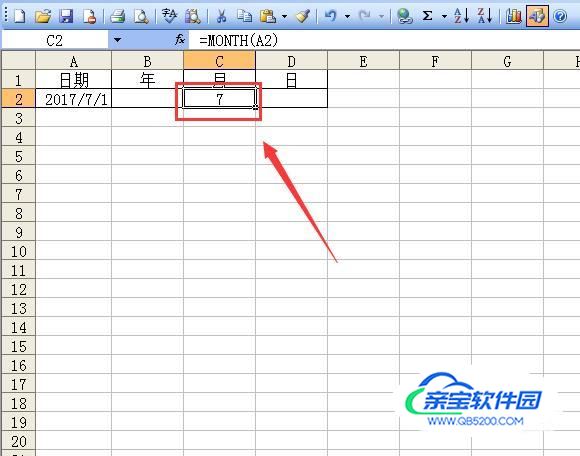在我们制作的文本文档里经常需要输入日期,今天我们就来看看在excel里如何使用MONTH函数,来实现提取日期内月份数字的吧。
在桌面上双击excel的快捷图标,打开excel这款软件,进入excel的操作界面,如图所示:
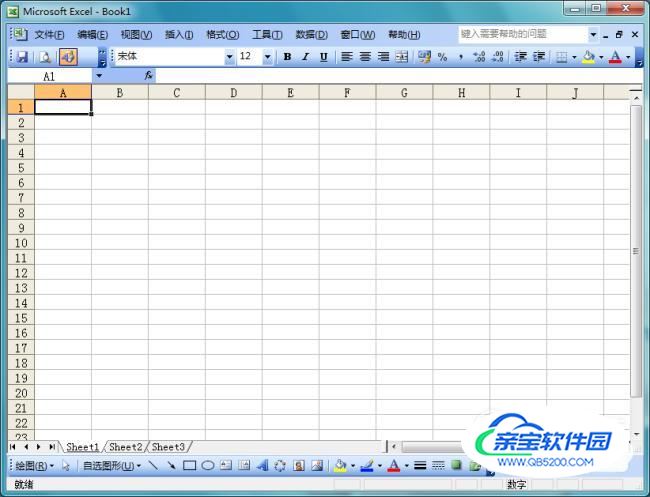
在该界面内按下Ctrl+O键,弹出打开对话框,在该对话框内找到我们的文件,如图所示:

选择该文件内的月份下的单元格,在插入菜单的子级菜单里找到函数选项,如图所示:
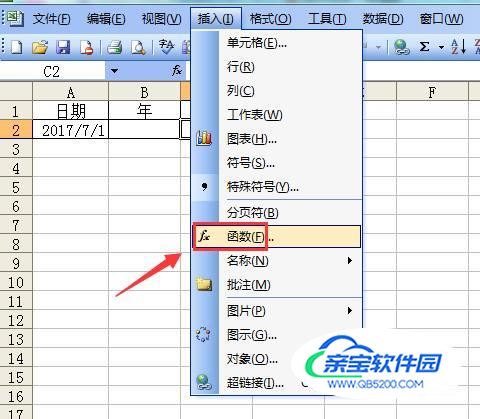
点击函数选项,弹出插入函数对话框,如图所示:
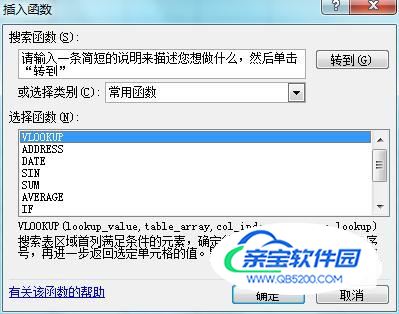
在函数对话框内找到或选择类别选项,在其选择列表里选择日期与时间选项,在选择函数里选择moth选项,如图所示:
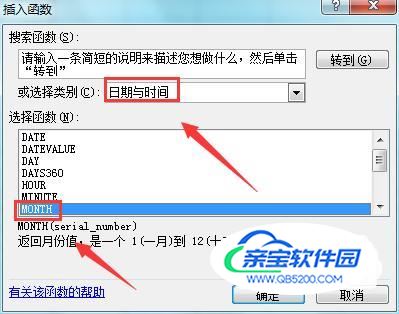
设置好以后点击确定弹出函数参数对话框,如图所示:
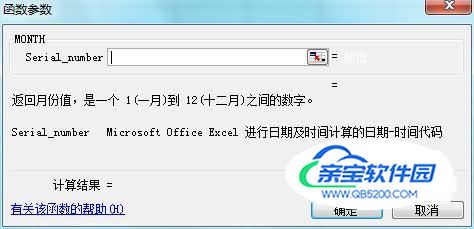
在该对话框内serial_number选项后的拾取框,选择表格里的日期单元格,如图所示:
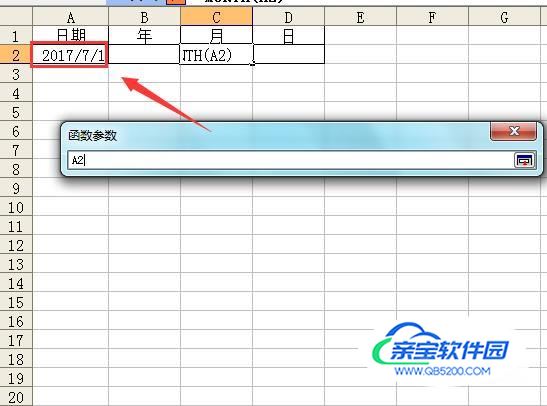
拾取单元格以后,回到函数参数对话框,可以看到输入框里就出现了我们选择的单元格名称,如图所示:

在函数参数对话框内点击确定,在我们选择的月份的单元格内就将日期内的月份数字提取出来了,如图所示: